SteelSeries Apex Pro TKL Gen 3 edition 2024は最高級のメカニカルキーボードで、赤いスイッチで快適なタイピング体験を提供し、テンキーのないTKLバージョンでは大きなスペースを取らない。しかし、その真価は?SteelSeries Apex Pro TKLのレビューをご覧ください。
SteelSeries Apex Pro TKL Gen 3のスペック
| モデル名 | SteelSeries Apex Pro TKL Gen 3 |
| キーボードタイプ | ゲーマーTKL |
| スイッチタイプ | オプトメカニカルタッチスイッチ |
| スイッチ | ガテロンレッド/オムニポイント2.0 |
| 総作動力 | 45グラム |
| 作動ストローク | 0.1 mm – 4 mm |
| 反応時間 | 0.7 ms |
| 耐久性 | 1億回作動 |
| バックライト | 1680万色 |
| 接続性 | 有線 |
| 重量 | 771 g |
| 外形寸法 | 高さ: 40.4 mm 幅:355.4 mm 奥行き:139.2 mm |
| キー数 | 104 |
デザインとレイアウト
SteelSeries Apex Pro TKL Gen 3の外観は、ゲーマー向けキーボードとしてはかなりクラシックなものだが、ちょっとしたブランドの特徴があり、すべてが新しいというわけではない。これは特にスクリーンに言えることで、後で詳しく説明する。

ボタンはすべて上部にある。これはTKLバージョン(テンキーレス)なので、机の上のスペースを少しでも節約するために、このキーボードにはテンキーがない。確かに、私が普段使っているCorsair K100 Airは、横幅の面でかなりスペースを取っている。

一方、ファンクションキー(エンター、デリート、インサートなど)はすべて英語表記だが、これは問題ではない。本物のゲーマーはキーボードのキーの配置を完璧に知っているので、それを見る必要はない。実際、私は経験豊富なゲーマーのために、ラベルが全くないキーを支持したい!冗談はさておき、右上には数年前に発売されたApex 7でおなじみの小型スクリーンが搭載されている。
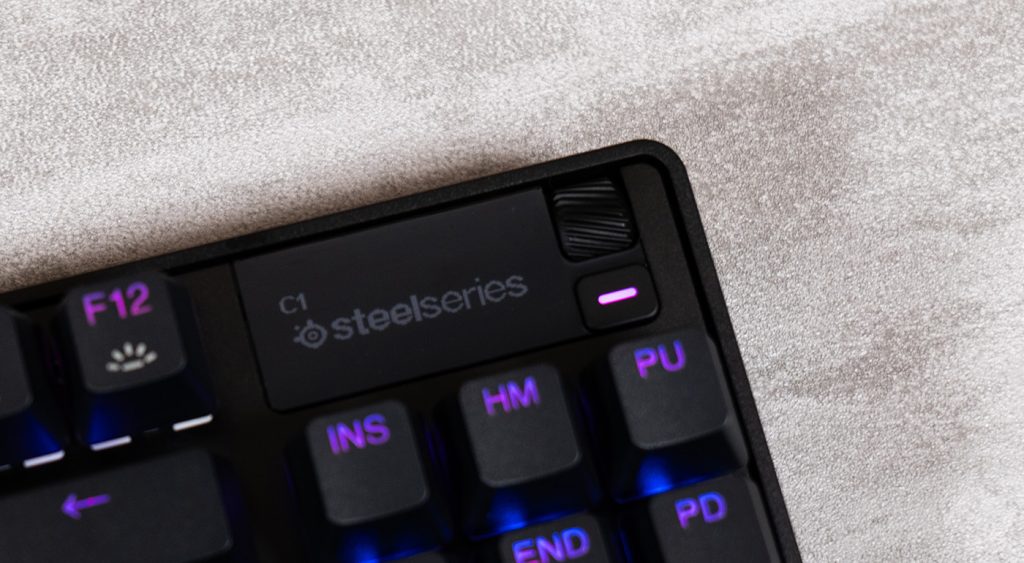
そう、SteelSeriesはスクリーンを再利用し、様々な用途に使っているのだ。Rival 710ですでにマウスにスクリーンを搭載した数少ないメーカーの一つだが、非常に実用的であることは認めざるを得ない。デフォルトで再生/一時停止ボタンとして機能するボタンと、音量調節ホイールが付いている。しかし、後者はかなり小さく、フローティングでロープロファイルではないキーの大きさを考えると、決して使いやすいとは言えない。

このキーボードのキーはフローティングタイプで、キーキャップがキーボードシェルの上にある。これはごく普通のことで、審美的にはさほど悪くない。
SteelSeries Apex Pro TKLにはリストレストが付属しているが、SteelSeriesはこのタイプのマグネットリストレストが理想的でないことをまだ理解していない。実際、磁石は以前より強くなったように見えるが、それでも動き回ることがある!
背面には、キーボードケーブルをPCに接続するためのUSB-Cコネクタがある。これは、キーボードに問題が発生した場合、キーボードケーブルを交換できることを意味するからだ。確かに、このようなことはあまり起こらないが、そうなったときにケーブルの不具合のためにキーボード全体を交換しなければならないのは残念なことだ。
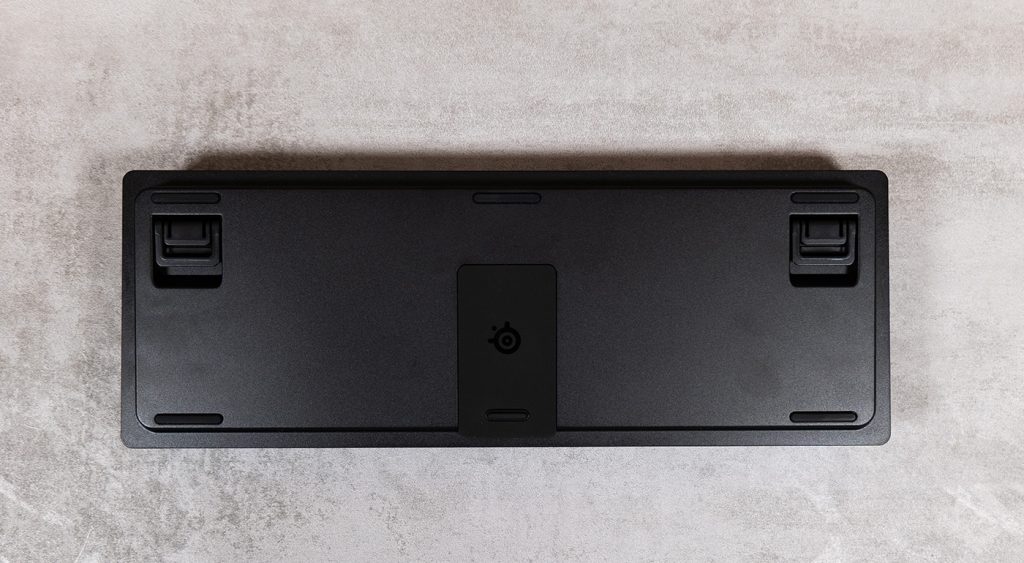
エッジ部分には特に何もないが、その下は非常に興味深い。このSteelSeries Apex Pro TKLの下には6つのラバーパッドがあるが、その上には4つのリトラクタブルパッドがある。パッドは左右に2つあり、それぞれ2段階になっている。ひとつはキーボードを少し高くし、もうひとつは高くする。

これと一緒に、中央には小さなゴム製のトラップドアがある。この小さな扉には、キーボードのキー、キーキャップ、スイッチを取り外すための工具が隠されている。これによって、Apex Pro TKL Gen 3は、ちょっとしたモジュール性を持っている。
全体的に、キーボードは非常によく仕上がっており、すべてが美しく、快適です。唯一、パームレストに引っかかる非常に滑らかなラバーのSteelSeriesロゴが少し気になりますが、それでも劇的なものではありません。
Apex Pro TKL Gen 3 スイッチ
SteelSeriesのスイッチは従来のメカニカルキーボードの20倍、11倍の反応速度と2倍の耐久性を誇ります。確かにスイッチの起動は超高速で非常にパワフルだ。

実際、スイッチはGateron製の赤いものだ。オプトメカニカル式で、0.1mmから4mmの間で調整できる。つまり、いつでも好きなときに作動させることができ、超カスタマイズが可能なのだ。さらに、1回のキー操作で2つのアクションを実行できる。例えば、お気に入りのFPSで、1.5mmの低いアクティベーションを選択して歩き、4mmのアクティベーションを選択してキャラクターを走らせることができる。
また、スイッチは交換可能なので、必要に応じて他のスイッチに付け替えることもできる。しかし、使い心地がとても良いので、このままにしておくことをお勧めする。
快適なタイピング
SteelSeries Apex Pro TKL Gen 3は非常に快適に使用できる。特にスイッチの音は非常に静かで、耳に心地よい。

タイピング時の感覚、特にこのアペックス・プロ TKL Gen 3のテストを書いている時の感覚は、超快適だ。驚くほどスムーズで、赤いスイッチとしては完璧だと思う。うるさすぎず、とてもソフトで、率直に言って、私がこのような製品に求めるのはこれだけだ。
また、このキーキャップはPBT製で、ABSキーキャップとは異なり、摩耗や傷、指紋に対する耐性が高く、やや壊れやすく、滑らかであることも注目に値する。
Apex Pro TKL Gen 3バックライト
キーボードのバックライトは完璧だ。私はよくBlackWidow V4 ProのようなRazerのキーボードを愛用するが、この点でもSteelSeriesは優れている。アルファベットキーの上にある数字キーは、照らされている部分を完璧に照らすために、ある部分は照らさないという選択がなされている。実際、キー全体を同じように照らすよりも、キーの一部分を非常によく照らす方が良いアイデアだ。

キーボードの右下にあるSteelSeriesのボタン、F11とF12キーでLEDの明るさを変えることができます。ただし、明るさを低くしすぎる必要はない。これは有線キーボードなので、電池寿命を心配する必要はない。
SteelSeries GGではPrism機能を使って様々なライティング設定を行うことができる。
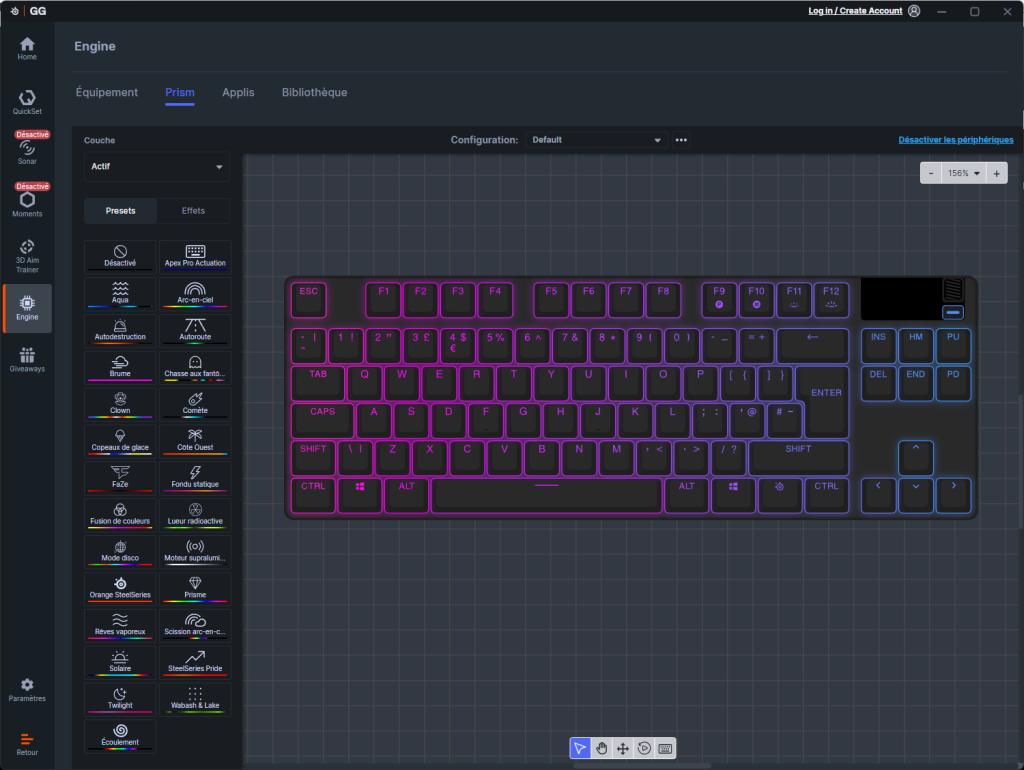
プリコンフィギュレーションに加え、従来のカスタマイズ可能なエフェクトも用意されています。
SteelSeries GGソフトウェア
SteelSeries GGのソフトウェアは少しアップデートした方が良い部分もありますが、それでもパワフルで包括的です。
Apex Pro TKL Gen 3設定の最初のセクションでは、キーボードショートカットがあり、特にマクロキーを記録することができます。
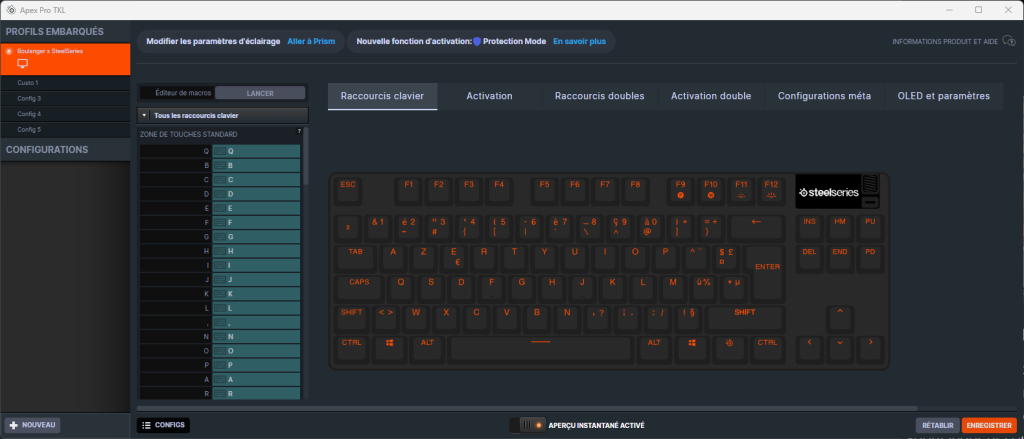
2番目のセクションは、キーのアクティベーションを扱います。ここではオプトメカニカル・スイッチを設定し、希望する移動距離に応じて作動するようにします。注意として、これは0.1mmから4mmの間です。一度に複数のキーを設定できるよう、一括設定も可能です。
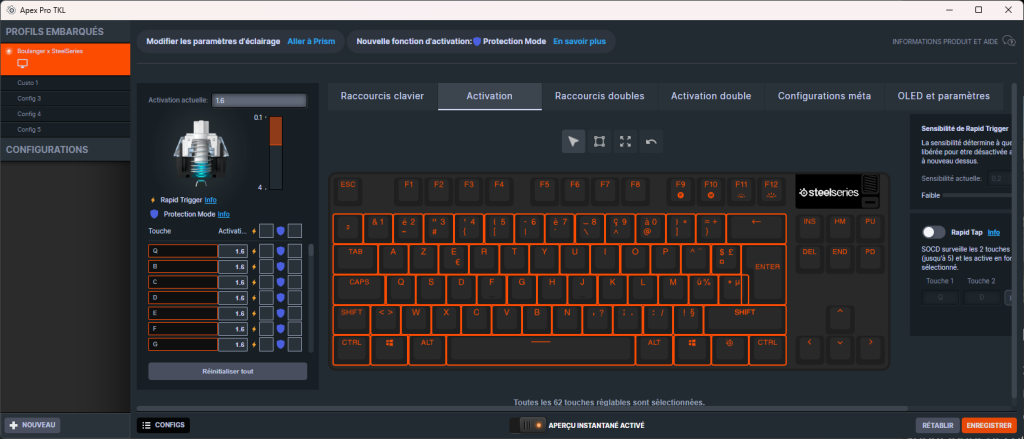
次の「デュアル・ショートカット」と呼ばれるペインでは、マクロを起動できますが、ここでは以下のメニューのように、キーのアクティブ化に応じてマクロを起動します。
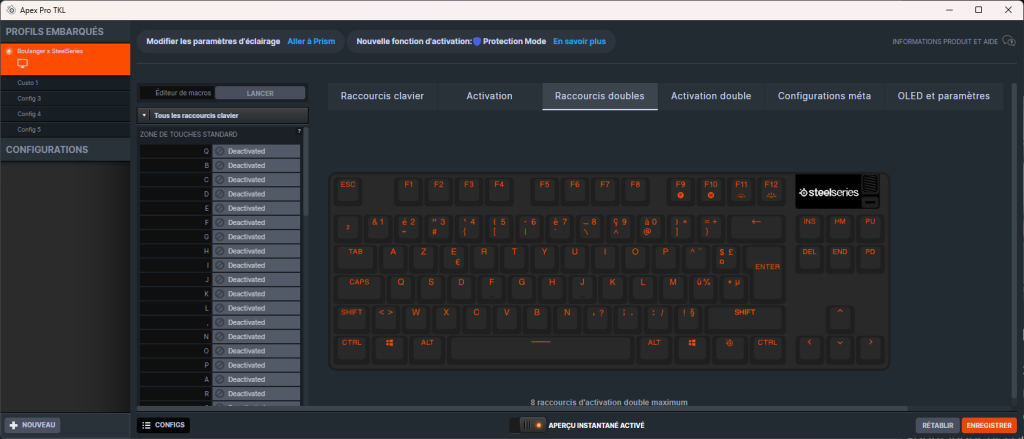
ダブルアクティベーションでは、キーの2回目のアクティベーションを設定できます。つまり、同じキーに2つの機能を割り当てることができる!
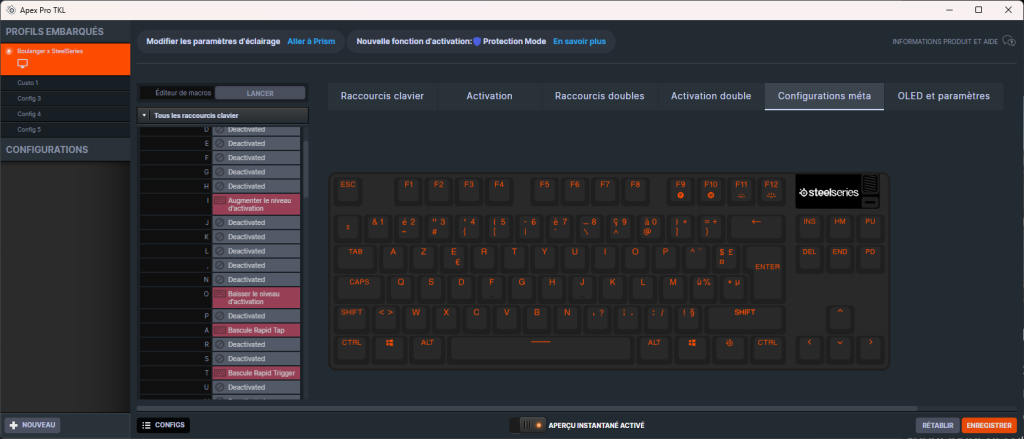
メタコンフィギュレーション」メニューには、キーボードキーのアクティベーションレベルを上げたり下げたりするための機能とキーもあります。つまり、SteelSeriesキーとI、またはデフォルトではOを押すだけで、キーの活性化ストロークを上下させることができます。
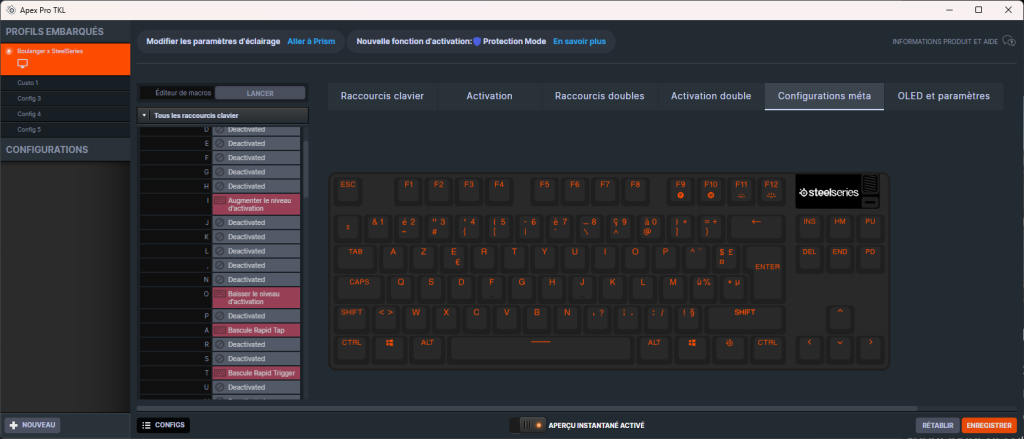
最後に、OLEDスクリーンがあり、手動で描画するか、120 x 40 mmの白黒画像、または10フレーム/秒のGIFをインポートすることで、文字をカスタマイズすることができる。
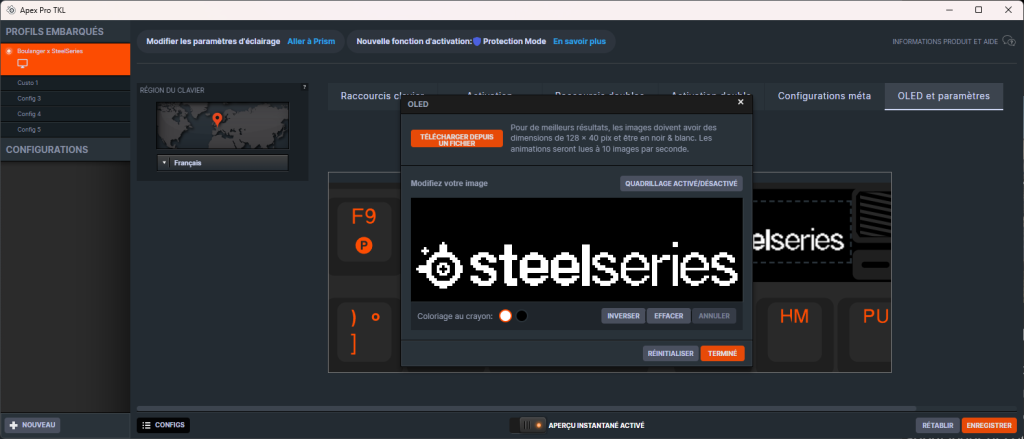
非常にギミックに富んでいるが、楽しく、キーボードにパーソナライゼーションが加わる。
SteelSeries Apex Pro TKL Gen 3: レビュー
SteelSeries Apex Pro TKL Gen 3は素晴らしいキーボードだ!品質、機能性、タイピングの快適さ、カスタマイズ性、どれをとっても最高だ!唯一少し残念なのは、再生/一時停止ボタンがキーの後ろにあるためアクセスしづらく、キーキャップがかなり厚いキーボードにとってはあまり実用的ではありません。また、キーボードを自分の近くに置いてまっすぐ立っていないとき、スクリーンがよく見えないのも残念だ。このような小さな点を除けば、すべてがとても良い。





